컴퓨터 운영 체제의 디스크 조각 모음으로 인해 작동 지연, 중독 및 기타 상황이 증가하는 경우 설치 표시줄의 설치 도구와 같은 설치 소프트웨어를 사용하여 시스템을 다시 설치할 수 있습니다. ? 아래는 설치 도구를 다운로드하여 컴퓨터에 시스템을 다시 설치하는 방법입니다.
1. 한 번의 클릭으로 시스템을 다시 설치하려면 설치 도구를 다운로드하여 설치할 수 있습니다. -win7의 비트 시스템 소프트웨어는 여기에 있습니다.
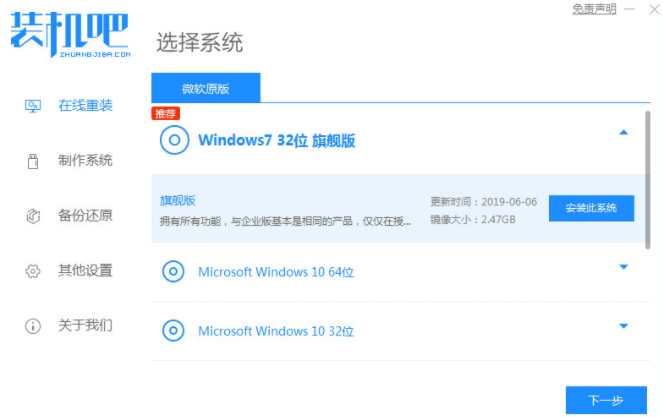 2. 필요한 컴퓨터 프로그램을 선택할 수 있습니다. 필요하지 않으면 선택할 필요가 없습니다.
2. 필요한 컴퓨터 프로그램을 선택할 수 있습니다. 필요하지 않으면 선택할 필요가 없습니다.
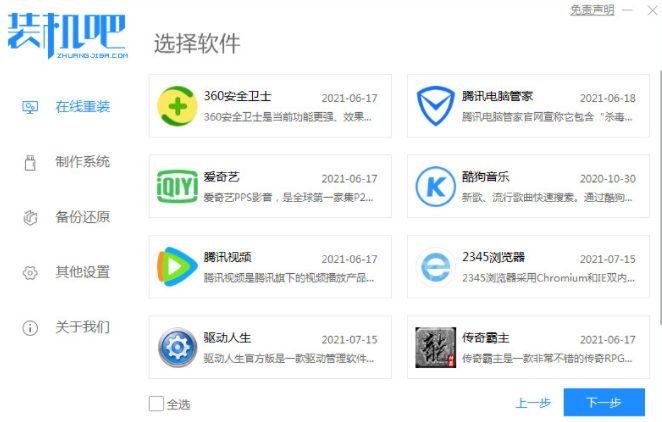 3. 이미지 파일이 다운로드될 때까지 기다립니다.
3. 이미지 파일이 다운로드될 때까지 기다립니다.
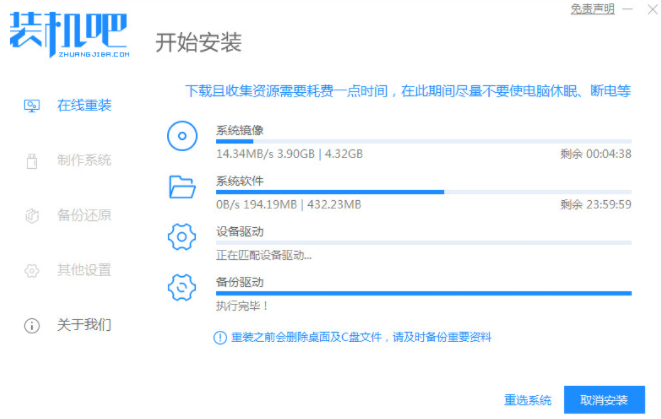 4. 다운로드가 완료되면 환경을 배포해야 합니다. 환경이 배포된 후 설치를 위해 컴퓨터를 다시 시작해야 합니다.
4. 다운로드가 완료되면 환경을 배포해야 합니다. 환경이 배포된 후 설치를 위해 컴퓨터를 다시 시작해야 합니다.
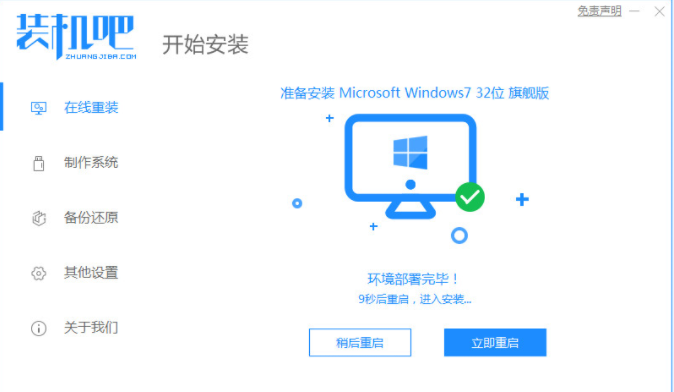 5. 컴퓨터를 다시 시작하면 Windows 시작 관리자 페이지가 표시됩니다. 즉, PC의 PE를 입력하여 시스템 소프트웨어를 설치합니다.
5. 컴퓨터를 다시 시작하면 Windows 시작 관리자 페이지가 표시됩니다. 즉, PC의 PE를 입력하여 시스템 소프트웨어를 설치합니다.
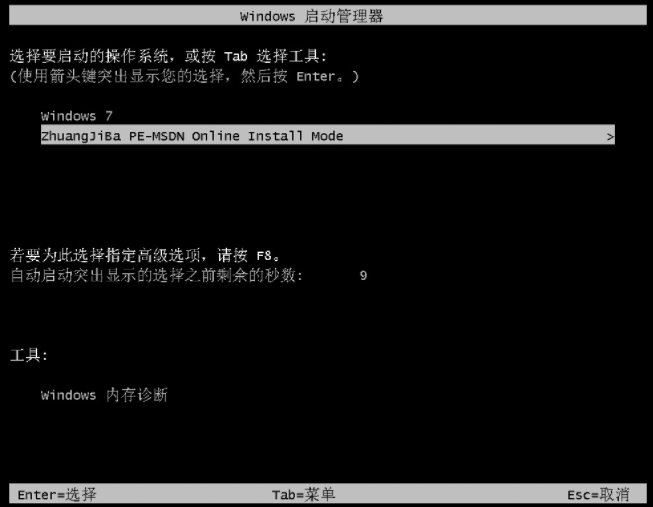 6. 컴퓨터의 PE 소켓에 있는 설치 도구를 연 후 시스템을 다시 설치하세요.
6. 컴퓨터의 PE 소켓에 있는 설치 도구를 연 후 시스템을 다시 설치하세요.
 7. 시스템 복구가 완료될 때까지 기다린 다음 "다시 시작"을 클릭하고 컴퓨터를 다시 시작합니다.
7. 시스템 복구가 완료될 때까지 기다린 다음 "다시 시작"을 클릭하고 컴퓨터를 다시 시작합니다.
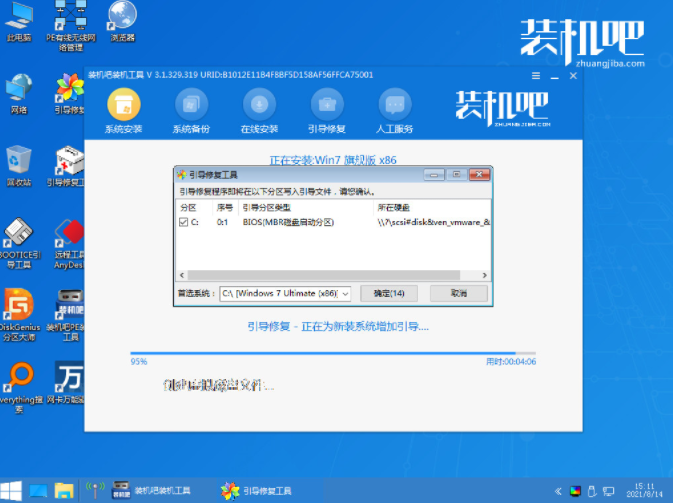 8. 다시 시작하면 아래와 같이 win7 64비트 시스템 소프트웨어를 볼 수 있습니다.
8. 다시 시작하면 아래와 같이 win7 64비트 시스템 소프트웨어를 볼 수 있습니다.
 위 내용은 설치 도구를 사용하여 컴퓨터에 시스템을 다시 설치하는 방법에 대한 튜토리얼입니다. 모든 사람에게 도움이 되기를 바랍니다.
위 내용은 설치 도구를 사용하여 컴퓨터에 시스템을 다시 설치하는 방법에 대한 튜토리얼입니다. 모든 사람에게 도움이 되기를 바랍니다.
위 내용은 설치 표시줄 설치 도구를 사용하여 컴퓨터에 시스템을 다시 설치하는 방법에 대한 자습서의 상세 내용입니다. 자세한 내용은 PHP 중국어 웹사이트의 기타 관련 기사를 참조하세요!